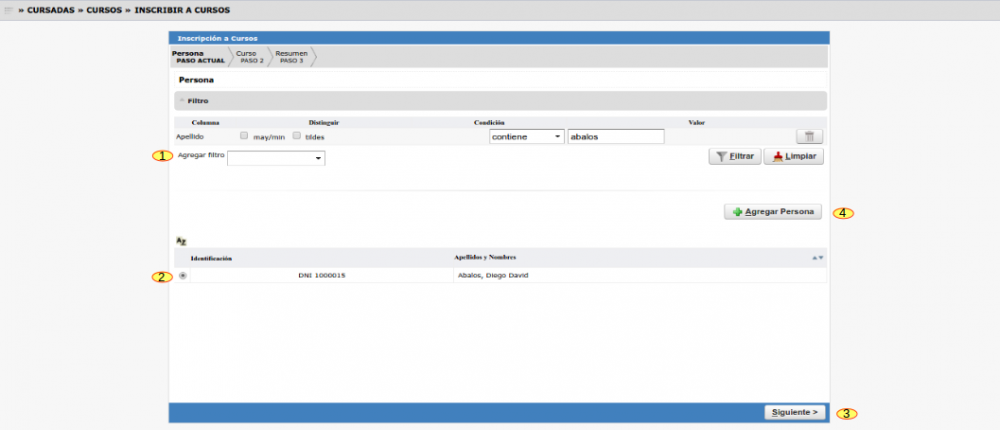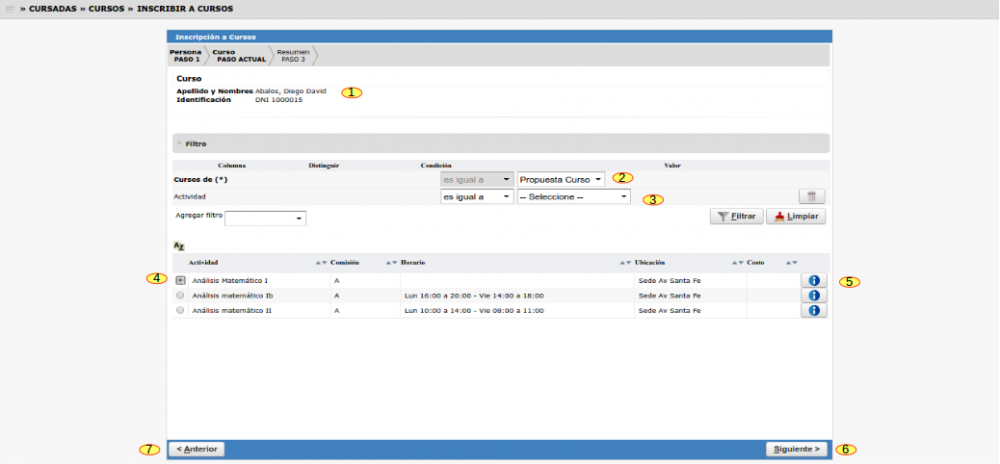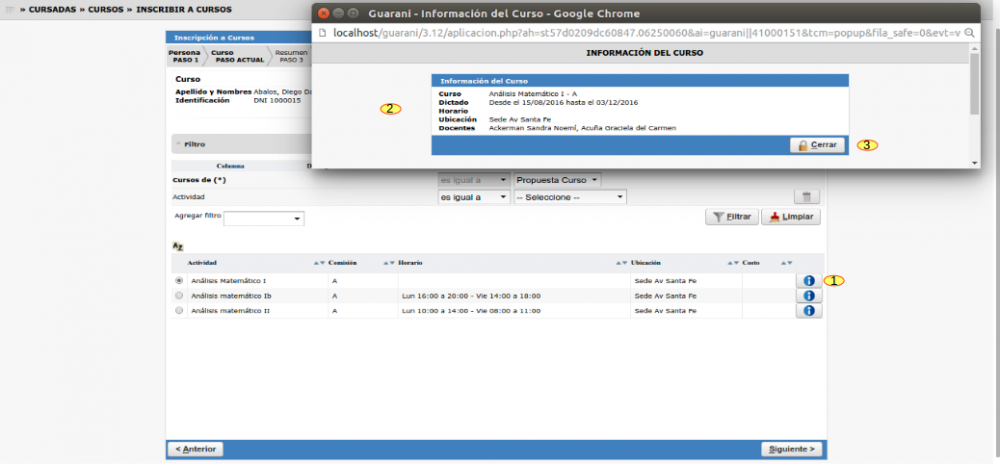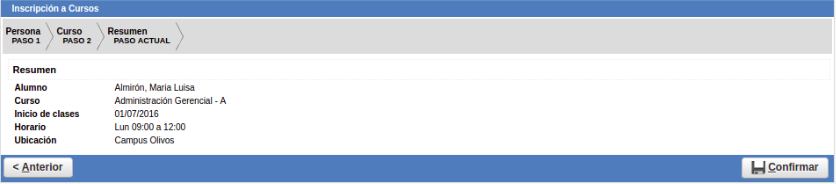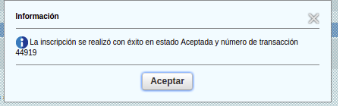Diferencia entre revisiones de «SIU-Guarani/Version3.12.0/Documentacion de las operaciones/Cursadas/Cursos/Inscribir a cursos»
(→Seleccionar Curso) |
(→Seleccionar Curso) |
||
| Línea 29: | Línea 29: | ||
A continuación se mostraran aquellos cursos en que el periodo de inscripción se encuentre vigente y cuya fecha de dictado no haya finalizado. <br> Implicando que haya un periodo de inscripción vigente para el periodo lectivo de la comisión o en caso de que hayan creado excepciones vigentes. <br> Cuando seleccionemos un determino Curso (2), el filtro Actividad (3) automáticamente desplegará las Actividades que pertenecen a ese curso.<br> | A continuación se mostraran aquellos cursos en que el periodo de inscripción se encuentre vigente y cuya fecha de dictado no haya finalizado. <br> Implicando que haya un periodo de inscripción vigente para el periodo lectivo de la comisión o en caso de que hayan creado excepciones vigentes. <br> Cuando seleccionemos un determino Curso (2), el filtro Actividad (3) automáticamente desplegará las Actividades que pertenecen a ese curso.<br> | ||
| − | + | Se listarán todas las Actividades que posean una comisión (4). Debajo se visualiza la pantalla con lo comentado:<br> | |
[[Archivo:GUA_inscripcion_curso_seleccionar_actividad-comision.png|1000px]]<br><br> | [[Archivo:GUA_inscripcion_curso_seleccionar_actividad-comision.png|1000px]]<br><br> | ||
| − | + | A la derecha de cada Actividad hay un símbolo (5) que haciendo click sobre él nos mostrará información detallada del curso:<br> | |
[[Archivo:GUA_inscripcion_curso_informacion.png|1000px]]<br><br> | [[Archivo:GUA_inscripcion_curso_informacion.png|1000px]]<br><br> | ||
| + | |||
| + | Como puede verse es una ventana emergente con el detalle del curso (2), al presionar en el botón '''Cerrar'''(3) volvemos a la pantalla en la cual estábamos trabajando.<br> | ||
| + | Debajo tenemos 3 botones:<br> | ||
| + | '''Siguiente''': que nos permitirá acceder al 3er y último paso para poder confirmar la inscripción.<br> | ||
| + | '''Volver''': que nos regresara a la pantalla anterior. | ||
=== Confirmar Inscripción a Curso === | === Confirmar Inscripción a Curso === | ||
Revisión del 11:38 7 sep 2016
Sumario
Inscripción a Curso
Objetivo
Concretar la inscripción a propuestas formativas de tipo curso . Si la persona no existe en el sistema, se da de alta la misma con los datos
personales.
Pre-requisitos
Tener definida en el sistema una Propuesta Formativa de Tipo Curso y que la misma tenga un Plan de Estudio tipo curso asociado.
Ubicación en el sistema
Cursadas » Cursos » Inscribir a Cursos
Descripción de la operación
Seleccionar Persona
En la Primer pantalla se deberá poder seleccionar la persona a la cual se desea inscribir al curso. Los filtros que se pueden usar son: Apellido,
Nombre, Identificación y Nacionalidad (1).
Una vez seleccionada a través del check (2) daremos clíck en el botón Siguiente(3)
Si la persona no existe en el sistema se deberá presionar en el botón Agregar Persona(4) ,cargando los datos principales.
Seleccionar Curso
Luego de presionar en el botón Siguiente de la pantalla anterior; deberemos seleccionar el curso al cual se va a inscribir la persona. Aquí
podremos filtrar por: Cursos de , Actividad, Comisión, Ubicación, Docentes o Día de Cursado (2-3).
En la parte superior se visualiza información asociada a la persona (1).
A continuación se mostraran aquellos cursos en que el periodo de inscripción se encuentre vigente y cuya fecha de dictado no haya finalizado.
Implicando que haya un periodo de inscripción vigente para el periodo lectivo de la comisión o en caso de que hayan creado excepciones vigentes.
Cuando seleccionemos un determino Curso (2), el filtro Actividad (3) automáticamente desplegará las Actividades que pertenecen a ese curso.
Se listarán todas las Actividades que posean una comisión (4). Debajo se visualiza la pantalla con lo comentado:
A la derecha de cada Actividad hay un símbolo (5) que haciendo click sobre él nos mostrará información detallada del curso:
Como puede verse es una ventana emergente con el detalle del curso (2), al presionar en el botón Cerrar(3) volvemos a la pantalla en la cual estábamos trabajando.
Debajo tenemos 3 botones:
Siguiente: que nos permitirá acceder al 3er y último paso para poder confirmar la inscripción.
Volver: que nos regresara a la pantalla anterior.
Confirmar Inscripción a Curso
Por último clickeamos en "Cerrar" y "Confirmar"
Y nos saldrá la siguiente confirmación:
Clikeamos en "Aceptar" y se nos habilitara el siguiente botón:
Archivo:Captura de pantalla de 2016-06-22 17-02-09.png
El cual nos mostrara el comprobante de inscripción al curso como se puede apreciar en la imagen siguiente:
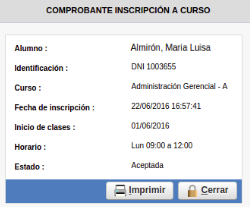
Por ultimo clikeamos en "imprimir" y se descargara el comprobante en formato PDF.